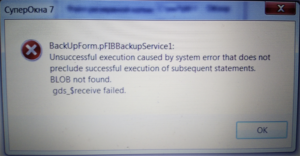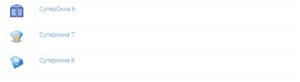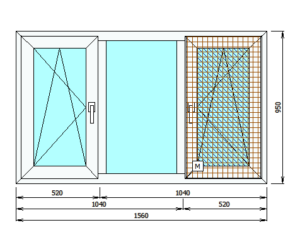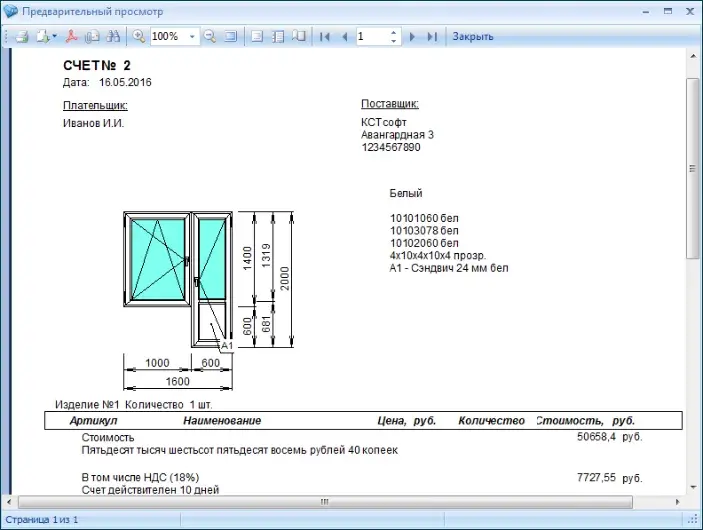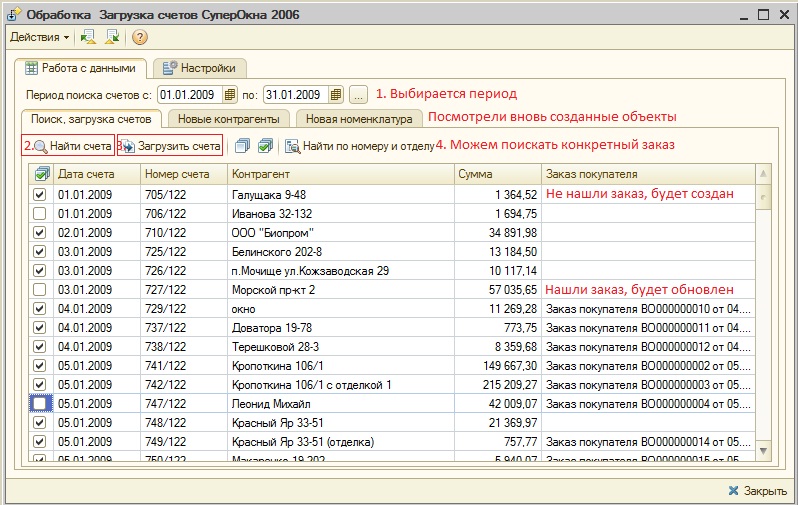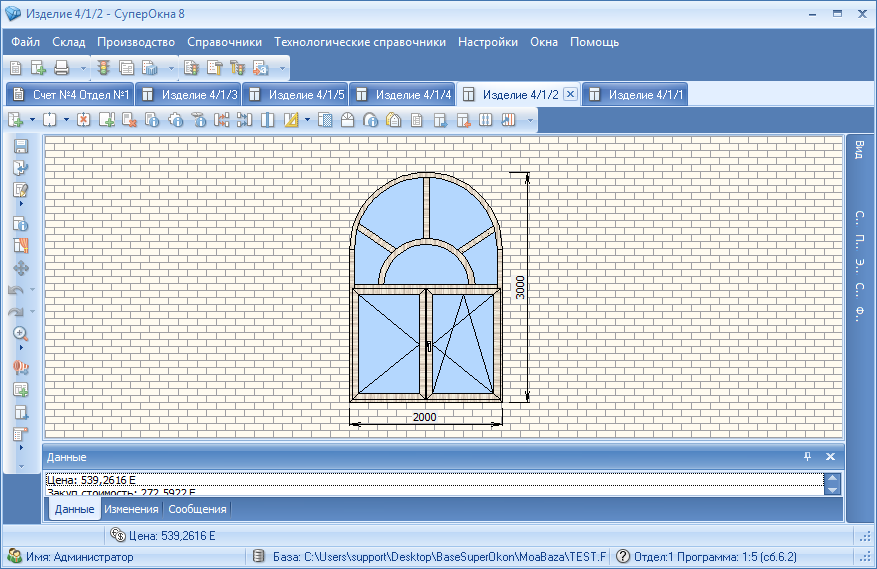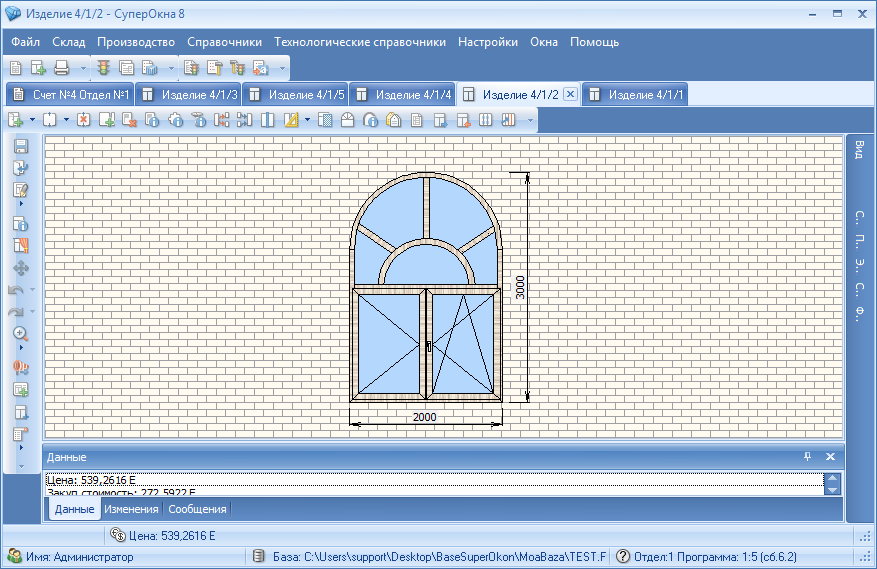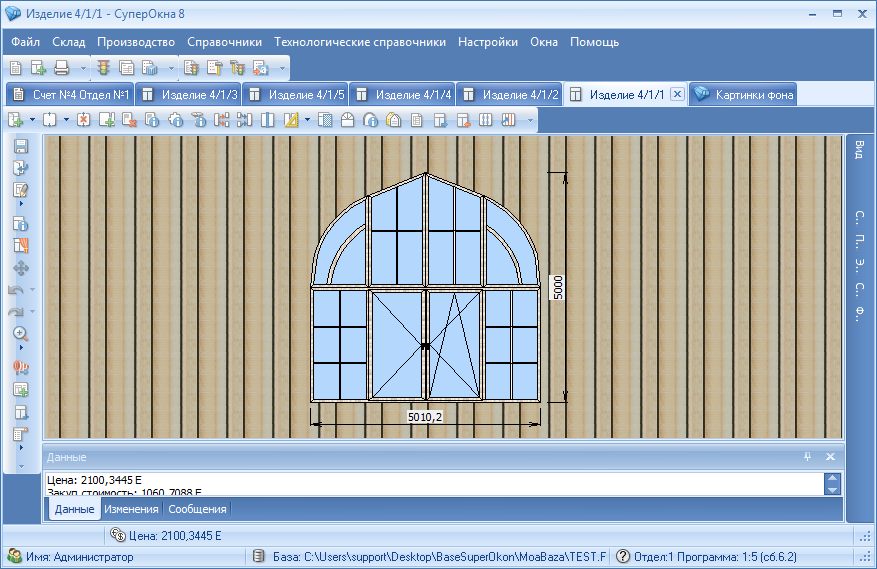Системные требования к компьютеру, для установки программа Супер Окна (5,6,7,8). Требования к компьютеру и операционной системе Windows (Виндовс) для Супер Окна должны определяться в зависимости от варианта ее использования.
Программа Супер Окна может работать на любой операционной системе Windows (Виндовс) 7,8,10 и без интернета. Существуют различные варианты работы с программой Супер Окна; локальная, сетевая или терминальная (удаленная) работа. Рассмотрим все варианты работы.
Локальная версия это когда работа в программе происходит только на одном компьютере. Один компьютер — один пользователь программы Супер Окна. Для этого на Ваш ПК должны быть установлены;
- ОС Windows (Виндовс) 7,8,10,11,XP или другая версия ОС,
- локальная версия программы Супер Окна,
- локальный (однопользовательский) usb ключ,
- база данных.
Сетевая версия это когда работа в программе Супер Окна происходит на нескольких компьютерах находящихся в одном сетевом окружении. Для возможности одновременной работы сразу нескольких пользователей в программе Супер Окна необходимо;
- ОС Windows (Виндовс) или другая ОС,
- объединить все компьютеры в сетевое окружение,
- сетевая версия программы Супер Окна,
- многопользовательский (сетевой) usb ключ,
- база данных.
Для работы всех пользователей и usb ключа, Вам необходимо в операционной системе Windows (Виндовс) настроить сетевое окружение на всех компьютерах. Связь всех пользователей с базой данных происходит по настроенной компьютерной сетке. Работа возможна на различных ОС Windows (Виндовс) 7,8,10,11,XP и даже без наличия интернета.
Терминальная работа это удаленная работа в программе Супер Окна через компьютер (сервер). Работа может происходить одновременно сразу нескольких пользователей и в одной базе данных. Для этого на сервере должны быть установлены;
- ОС Windows (Виндовс) 2008 Server R2 (лучший вариант) или более новая версия ОС,
- сетевая версия программы Супер Окна,
- многопользовательский (сетевой) usb ключ,
- база данных.
На сервере необходимо будет настроить терминальный доступ, завести пользователей и дать им права подключения на удаленный рабочий стол. Необходимо учесть то, что пользователи будут подключаться через свой логин и пароль. Доступ на сервер им будет осуществлен через интернет, а значит, пароль должен быть сложным, лучше всего воспользоваться автоматическим генератором пароля.
Через интернет и настроенный терминальный доступ пользователь подключается к серверу на свой удаленный рабочий стол, запускает программу Супер Окна установленную на сервере и заходит под своим пользователем.
Такой вариант работы в программе Супер Окна имеет ряд существенных преимуществ.
- Расчет заказов происходит непосредственно на сервере
- Независимость скорости работы от мощности Вашего компьютера (ноутбука)
- Работа возможна в любое время суток
- Работа не зависит от Вашего месторасположения (только наличие интернета)
- Одновременная работа всех пользователей в одной базе данных программы Супер Окна
- Работа в одной базе отдела приема заказов (офиса) и производства
- Полная информация о ситуации на производстве (склад, выполнение и готовность заказов)
- Безопасность потери базы данных
- Возможность работы и контроль всех дилеров (в отдельной базе)
- Отсутствие раздачи дилерских версий базы
- Простота техподдержки и обучения дилеров
- и другие
При большом количестве одновременно работающих в программе операторов (пользователей) нагрузка на компьютер (сервер), где стоит технологическая база данных, увеличивается и может приводить к замедлению (торможению) работы всех пользователей.
Во избежание этого и необходим правильный подход при выборе (подборе) характеристик компьютера.
СИСТЕМНЫЕ ТРЕБОВАНИЯ ДЛЯ РАБОТЫ ПРОГРАММЫ СУПЕР ОКНА
- Программа рассчитана на работу с IBM PC совместимым компьютером
- Характеристиками не хуже чем Pentium III, RAM 128 Mb
- С манипулятором «мышь»
- Операционной системой Microsoft Windows (Виндовс) 7,8,10,11,XP,Vista
- Рекомендуемое разрешение экрана: 1024х768 и выше
- Для распечатки отчетов потребуется принтер, совместимый с данными операционными системами и корректно установленным драйвером
- Для установки аппаратной защиты программы Супер Окна на компьютере потребуется свободный USB порт для ключа
- Для установки самой программы необходимо свободного места для:
- Супер Окна 4 — 7,09 Mb
- Супер Окна 5 — 7,80 Mb
- Супер Окна 6 — 21,5 Mb
- Супер Окна 7 — 27,1 Mb
- Супер Окна 8 — 57,3 Mb
- Для технологической базы данных 20 Mb
В процессе работы размер технологической базы может сильно увеличится, соответственно следует заранее зарезервировать под эти цели необходимый объем дискового пространства. Размер базы заметно меняется в зависимости от количества созданных заказов и изделий в них. Во избежание сильно роста базы данных, в программе Супер Окна, предусмотрена возможность переносить часть заказов из действующей базы в архив (отдельный файл) с возможностью восстановления их обратно (в действующую базу данных). Это позволяет сильно уменьшить объем рабочей базы данных программы Супер Окна и как следствие увеличить скорость работы в программе.
РЕКОМЕНДАЦИИ ДЛЯ ВЫБОРА КОМПЬЮТЕРА ДЛЯ ПРОГРАММЫ СУПЕР ОКНА
Вначале необходимо определиться с предполагаемым количеством одновременно работающих пользователей в программе Супер Окна. Исходя из этого, и будут меняться требования. Если это в пределах 2-3 пользователей, то это вам обеспечит любой компьютер. Речь пойдет о работе большего количества (10-20) одновременно работающих пользователей. И чем пользователей будет больше, тем жестче требования к выполнению рекомендаций.
Для работы программы Супер Окна вполне достаточно будет 2-4 Гб оперативной памяти. Разница по скорости между 2-4 Гб и 8-16 Гб оперативной памяти (для сервера) будет небольшая.
На скорость работы программы Супер Окна больше влияет быстрый жесткий диск и шустрый процессор. При выборе жесткого диска под операционную систему вместо обычного диска (HDD) лучше взять современный твердотельный накопитель (SSD). Он обеспечит существенный прирост по производительности.
Операционную систему для обычного компьютера можно взять Microsoft Windows (Виндовс) 7, а для сервера лучше подойдет Windows 2008 Server R2. Ниже представлена таблица соотвествия операционных систем.
Для хранения данных будет достаточно использовать обычный жесткий диск (HDD) на 500 Гбайт меньше сейчас уже и не выпускают. За количеством рабочих ядер тоже гнаться не надо. Двухъядерного компьютера будет вполне достаточно для нормальной работы программы Супер Окна, так как грузятся два ядра. Один – программой, второй – базой данных.
В программе Супер Окна 7 проблема увеличения скорости решается просто. В справочнике «Общие настройки» пункт «Не обновлять список счетов автоматически» должен быть без галочки. С включенным автоматическим обновлением программа может тормозить, либо заметно подтормаживать.
В более ранних версиях программы Супер Окна (5,6) проблема увеличения скорости работы программы решается иначе.
Программа “СуперОкна” предназначена для проектирования оконных и дверных блоков произвольной формы . Она позволяет вести складской учет, контролировать состояние заказов и расчёты с дилерами, планировать производство, оптимизировать раскрой профиля и стекла, экспортировать данные в программу “1С”.
Все версии триальные. Их вы также можете найти на официальном сайте KCT СОФТ.
Функциональность программы “СуперОкна”, определяется набором приобретённых программных модулей
После покупки лицензионной версии Вам выдается ключ, который обеспечивает корректную и легитимную работу с данным ПО. Ключи бывают основные и производственные – для производителей продукции и дилерские для продавцов.
При работе с электронным ключом защиты Суперокон для 32 разрядных систем, драйвера для него устанавливаются автоматически. Если Вы работаете на 64 разрядной операционной системе, то Вам понадобятся драйвера Guardian Stealth X64
В этом случае вы устанавливаете драйвера для электронного ключа, затем дистрибутив программы , вставляете ключ и запускаете программу Суперокна.
Поделиться ссылкой:
Похожие записи
Содержание
- Программа Супер Окна 7
- Системные требования для программы Супер Окна 5,6,7,8
- СИСТЕМНЫЕ ТРЕБОВАНИЯ ДЛЯ РАБОТЫ ПРОГРАММЫ СУПЕР ОКНА
- РЕКОМЕНДАЦИИ ДЛЯ ВЫБОРА КОМПЬЮТЕРА ДЛЯ ПРОГРАММЫ СУПЕР ОКНА
- Обмен в программе Суперокна 7 дилерская версия
- Вариант1. Пришел обмен от Главного отдела с технологическими изменениями
- Вариант 2.Отослать обмен в Главный отдел (Запуск конструкций в производство)
- Поделиться ссылкой:
- Похожие записи
- Обмен в программе Суперокна 7 дилерская версия : 2 комментария
- СуперОкна
- Проектирование
- Управление заказами
- Основные правила, определения и инструменты программы СУПЕРОКНА
Программа Супер Окна 7
Программа Супер Окна 7 это новая передовая версия программного комплекса Супер Окна, который позволяет решать практически все этапы производства изделий теперь не только из ПВХ, но полноценно строить сложные конструкции из алюминия.
Новый программный комплекс Супер Окна 7, как и все предыдущие версии программы, можно скачать или обновить с официального сайта разработчика. Версия программы Супер Окна 7 имеет свою инструкцию (руководство) пользователя и обучающее видео по работе, которые можно скачать здесь.
Программа позволяет реализовывать самые смелые решения из различных видов профилей и фурнитуры. Теперь возможно строить любые самые сложные алюминиевые конструкции, фасады, раздвижные системы и витражные конструкции. Переработанный модуль оптимизации раскроя еще больше дополнил и улучшил и без того большой набор разных функциональных возможностей программного комплекса Супер Окна 7.
Программа устроена на принципе многооконного интерфейса, а это позволяет одновременно работать с несколькими различными счетами и изделиями предварительно свернув их. Переход с одного рабочего окна на другое в программном комплексе Супер Окна 7 происходит методом ручного переключения окон для представления на экране монитора.
Программа Супер Окна 7 хорошо работает на разных операционных системах (ОС);
Программу можно установить на компьютер достаточно быстро, легко и без специальных знаний. Большая доработка программы Супер Окна 7 позволила строить и прорисовывать полноценные алюминиевые фасады с реализацией большого числа удобных инструментов. После установки основного usb ключа и запуска программы Супер Окна 7 создается новая пустая технологическая база данных, в которой можно разместить все необходимые данные:
Надо отметить, что база данных является наиболее весомой и важной частью программы. В ней содержатся все технологические настройки, счета, склад, шаблоны документов и много другой информации, поэтому в программе Супер Окна 7 важно делать резервные копии (бэкапы) базы данных.
В новой версии программного комплекса Супер Окна 7 принципиально изменился интерфейс представления рабочего окна для расчета. Появилась возможность настраивать вид рабочего стола при построении и фиксировать его с выбранными настройками.
Раздел «Технологический справочник» после расширения пришлось разбить на два отдельных пункта «Справочник» и «Технологический справочник». В пункт «Технологический справочник» вошло все то, что отвечает за технологическую часть построения:
В пункт «Справочник» вошли разделы, которые отвечают за остальную настройку в программе:
Каждый пункт разделов «Справочник» и «Технологический справочник» в Супер Окна 7, получил свои новые обновления и дополнения. В пункт «Типовые схемы» был добавлен раздел «Типовые контуры». Это дало большое удобство и сокращение времени, при построении сложных алюминиевых конструкций.
Теперь программа Супер Окна 7 позволяет не начинать построение алюминиевой конструкции как обычно с нуля, а использовать уже готовые типовые либо схем, либо конструкций. Это заметно сократило время при создании сложных и больших конструкций. Дала возможность быстро встраивать готовые узлы в создаваемую конструкцию.
В пункте «Кросскурсы валют» была добавлена возможность смены кросскура в основной базе и передавать его с обменом в другие базы. Раньше это делалось в каждом отделе самостоятельно. Это уменьшило не состыковки цен по заказам при обмене из других отделов в основной.
Для удобства работы в новом программном комплексе Супер Окна 7 на дилерских usb ключах была реализована возможность добавлять в свою базу данных свои артикула, названия и цены в такие разделы как «Аксессуары» и «Работа». Это дало возможность всем дилерам более правильно составлять договор непосредственно из программы.
Подводя итог по программе Супер Окна 7 надо отметить, что в этой версии, были не только учтены, но и реализованы все недочеты предыдущий версий и пожелания. И время показало, что эта лучшая версия программы Супер Окна.
На настоящий момент она пользуется наибольшим спросом у переработчиков профильных систем как ПВХ, так и деревянных конструкций, а особенно у переработчиков алюминия. Программа позволяет работать на нескольких видах профильных систем (ПВХ, дерево, алюминий), как в отдельных базах, так и в одной.
Источник
Системные требования для программы Супер Окна 5,6,7,8
Системные требования к компьютеру, для установки программа Супер Окна (5,6,7,8). Требования к компьютеру и операционной системе Windows (Виндовс) для Супер Окна должны определяться в зависимости от варианта ее использования.
Программа Супер Окна может работать на любой операционной системе Windows (Виндовс) 7,8,10 и без интернета. Существуют различные варианты работы с программой Супер Окна; локальная, сетевая или терминальная (удаленная) работа. Рассмотрим все варианты работы.
Сетевая версия это когда работа в программе Супер Окна происходит на нескольких компьютерах находящихся в одном сетевом окружении. Для возможности одновременной работы сразу нескольких пользователей в программе Супер Окна необходимо;
Для работы всех пользователей и usb ключа, Вам необходимо в операционной системе Windows (Виндовс) настроить сетевое окружение на всех компьютерах. Связь всех пользователей с базой данных происходит по настроенной компьютерной сетке. Работа возможна на различных ОС Windows (Виндовс) 7,8,10,XP и даже без наличия интернета.
Терминальная работа это удаленная работа в программе Супер Окна через компьютер (сервер). Работа может происходить одновременно сразу нескольких пользователей и в одной базе данных. Для этого на сервере должны быть установлены;
На сервере необходимо будет настроить терминальный доступ, завести пользователей и дать им права подключения на удаленный рабочий стол. Необходимо учесть то, что пользователи будут подключаться через свой логин и пароль. Доступ на сервер им будет осуществлен через интернет, а значит, пароль должен быть сложным, лучше всего воспользоваться автоматическим генератором пароля.
Через интернет и настроенный терминальный доступ пользователь подключается к серверу на свой удаленный рабочий стол, запускает программу Супер Окна установленную на сервере и заходит под своим пользователем.
Такой вариант работы в программе Супер Окна имеет ряд существенных преимуществ.
При большом количестве одновременно работающих в программе операторов нагрузка на компьютер (сервер), где стоит технологическая база данных, увеличивается и может приводить к замедлению работы всех пользователей.
Во избежание этого и необходим правильный подход при выборе характеристик компьютера.
СИСТЕМНЫЕ ТРЕБОВАНИЯ ДЛЯ РАБОТЫ ПРОГРАММЫ СУПЕР ОКНА
В процессе работы размер технологической базы может сильно возрасти, соответственно следует заранее зарезервировать под эти цели необходимый объем дискового пространства. Размер базы заметно меняется в зависимости от количества созданных заказов и изделий в них. Во избежание сильно роста базы данных предусмотрена возможность переносить часть заказов из базы в архив с возможностью их восстановления обратно.
РЕКОМЕНДАЦИИ ДЛЯ ВЫБОРА КОМПЬЮТЕРА ДЛЯ ПРОГРАММЫ СУПЕР ОКНА
Вначале необходимо определиться с предполагаемым количеством одновременно работающих пользователей в программе Супер Окна. Исходя из этого, и будут меняться требования. Если это в пределах 2-3 пользователей, то это вам обеспечит любой компьютер. Речь пойдет о работе большего количества (10-20) одновременно работающих пользователей. И чем пользователей будет больше, тем жестче требования к выполнению рекомендаций.
Для работы программы Супер Окна вполне достаточно будет 2-4 Гб оперативной памяти. Разница по скорости между 2-4 Гб и 8-16 Гб оперативной памяти (для сервера) будет небольшая.
На скорость работы программы Супер Окна больше влияет быстрый жесткий диск и шустрый процессор. При выборе жесткого диска под операционную систему вместо обычного диска (HDD) лучше взять современный твердотельный накопитель (SSD). Он обеспечит существенный прирост по производительности.
Для хранения данных достаточно использовать обычный жесткий диск (HDD) на 500 Гбайт меньше сейчас уже и не выпускают. За количеством рабочих ядер тоже гнаться не надо. Двухъядерного компьютера будет вполне достаточно для нормальной работы программы Супер Окна, так как грузятся два ядра. Один – программой, второй – базой.
В программе Супер Окна 7 проблема увеличения скорости решается просто. В справочнике «Общие настройки» пункт «Не обновлять список счетов автоматически» должен быть без галочки. С включенным автоматическим обновлением программа может тормозить, либо заметно подтормаживать.
В более ранних версиях программы Супер Окна (5,6) проблема увеличения скорости работы программы решается иначе.
Источник
Обмен в программе Суперокна 7 дилерская версия
Вариант1. Пришел обмен от Главного отдела с технологическими изменениями
1.Необходимо выяснить, через какую папку на Вашем компьютере производится обмен.
Чаще всего это папка C:Обмен или D:Обмен, но чтобы не гадать необходимо зайти в программу Суперокна 7, выбрать пункт меню Файл-Обмен данными
В поле ‘Путь к диску’ указана интересующая нас папка.
2.Теперь необходимо зайти в эту папку и очистить ее, т.е. удалить из нее все файлы.
3.Теперь необходимо в эту папку поместить файл с обменом, присланный вам по почте или переданный на внешнем накопителе.
Внимание. Имя файла должно быть swnd7.arc.
Часто бывает, при сохранении файла из почты в браузере в папку загрузки, файл переименовывается и его имя становится равным swnd7(n).arc. Так происходит, когда в папке загрузки уже есть файл swnd7.arc. Поэтому рекомендуется перед скачиванием файла в папку загрузки удалять оттуда все фалы swnd7.arc и swnd7(n).arc, где n- количество копий файла.
4.Возвращаемся в программу Суперокна 7, выбираем пункт меню Файл-Обмен данными
Нажимаем кнопку ‘Обмен’.
Обмен произойдет в течение нескольких минут.
P.S. Что делать если программа выдает сообщение: данный обмен предназначен для отдела: Главный отдел
Необходимо выполнить все операции описанные выше заново:
Вариант 2.Отослать обмен в Главный отдел (Запуск конструкций в производство)
1.После того как Вы оформили счет в Суперокнах (нарисовали необходимые изделия, добавили аксессуары и работы), вам необходимо проставить галку ‘В обмен’ для дальнейшей передачи счета в производство. После этого обязательно закройте счет.
2.Необходимо выяснить через какую папку осуществляется обмен.
Заходим в программу Суперокна 7, выбираем пункт меню Файл-Обмен данными
В поле ‘Путь к диску’ указана нужная папка.
3.Теперь необходимо зайти в эту папку и удалить из нее все файлы.
4.В программе Суперокна 7, выбираем пункт меню Файл-Обмен данными
Обмен произойдет в течение нескольких минут и в папке обмена появится файл swnd7.arc
5.Теперь необходимо отправить файл swnd7.arc из папки обмена Вашему менеджеру на почту.
Поделиться ссылкой:
Похожие записи
Обмен в программе Суперокна 7 дилерская версия : 2 комментария
Добрый день, не подскажите, а как вернуть счет из главного отдела в дилерский, например если счет отменен или его нужно доработать дилеру
К сожалению способа вернуть счет на доработку в дилерский отдел я не нашел. Речь о суперокнах до 7 версии. Суперокна 8 еще не тестировал на эту возможность.
С дилерами работаем так: В дилерской базе, счет (который требуется доработать) ушедший в обмен просто копируется и высылается новый обмен. А старые счета затем удаляются.
Возможно стоит попробовать потестировать настройки конфигураций обмена (из 1 в нужный отдел). Но у меня при любых настройках из 1 во 2 отдел не равных “Нет” дилерская база виснет при обмене. Может будет работать для нового отдела.
Источник
СуперОкна
Приложение предназначено для проектирования окон и дверей произвольной формы. Пользователи могут планировать производство и осуществлять расчеты с заказчиками.
СуперОкна – приложение для Windows, представляющее собой визуальный графический редактор. Программа предназначена для проектирования в двумерном представлении оконных и дверных блоков различной конфигурации. Утилита включает в себя несколько модулей, с помощью которых осуществляется управление заказами, учет складских материалов, планирование производства и оптимизация раскроя. Поддерживается функция экспорта данных в 1C.
Проектирование
Стоит отметить, что для использования приложения необходимо приобрести лицензионный ключ. После регистрации пользователи могут создать макет оконной или дверной конструкции при помощи редактора. Есть возможность перетаскивать, объединять и группировать элементы. Утилита позволяет добавлять соединения, разделять раму на части, менять размеры изделия, а также выравнивать створки по ширине и высоте.
Поддерживается функция динамического выполнения расчетов в процессе проектирования. Кроме того, на любом этапе разработки пользователи могут поменять систему профилей, цвет и параметры фурнитуры.
Управление заказами
Приложение позволяет рассчитать расход материалов и срок исполнения заказа. Доступен модуль складского учета, позволяющий контролировать остаток комплектующих. Также есть возможность минимизировать количество отходов и найти оптимальный способ раскроя.
Источник
Основные правила, определения и инструменты программы СУПЕРОКНА
Правила работы с диалоговыми окнами.
Вся работа с программой Суперокна ведется посредством диалоговых окон. Существуют следующие общие правила работы в них:
Правила работы с таблицами.






О состоянии текущей записи в таблице можно судить по индикатору, находящемуся у левого края данной строки:



Основные понятия и термины.
Для того, что бы в процессе чтения данного руководства и освоения программы не возникало разногласий в терминологии внимательно ознакомьтесь с терминами и условиями проектирования, которые будут использоваться в дальнейшем.
Оконный или дверной блок, проектируемый при помощи программы «СуперОкна 2006», состоит из следующих элементов:
рама – замкнутый или незамкнутый контур, состоит из прямых и/или дугообразных элементов.
импост– прямой или дугообразный элемент.
штульп – прямой элемент.
створка – замкнутый контур, состоит из прямых элементов.
заполнение – фигура с прямыми или дугообразными сторонами (стекло, стеклопакет, сэндвич и т.д.);
москитная сетка – элемент, который крепится к профилям рамы и/или импостам.
раскладка – элемент, находящийся внутри стеклопакета или наклеиваемый на стекло или стеклопакет.
арматура – усиливающие элементы (металлический профиль) предназначенные для придания дополнительной прочности профилям рамы, створки, импоста, штульпа и некоторым другим видам профилей;
фурнитура – элементы крепежа створки к раме и импостам;
вставка – для элементов профилей, заполнений и др. должен быть создан список используемых совместно с ними дополнительных комплектующих;
соединение – все элементы конструкции, соединяясь между собой образуют соединения;
Панель инструментов.
В верхней части главного окна программы расположена панель инструментов. Ниже приведён перечень кнопок панели инструментов и функциональные возможности каждой кнопки.








«Перемещение» – в зависимости от того, нажата 






















Кнопкам на панели инструментов соответствует всплывающее меню, вызываемое нажатием в окне эскиза правой кнопки мыши.
Источник
- Программы для компьютера
СуперОкна скачать бесплатно
- Программа: полная, бесплатная
- Ограничения: нет
- Язык: русский, английский, украинский
- Разработчик: КСТ софт
- Система: Windows XP, 7, 8, 8.1, 10
- Разрядность: 32 bit, 64 bit, x32, x64
Описание программы
СуперОкна это инструмент визуального проектирования окон и дверей. Приложение включает базу стандартных элементов конструкций, позволяет добавлять объекты, импосты и створки, объединять и делить рамы, перекрытия, балки. Умеет изменять размеры в произвольном порядке, содержит средства привязки, автоматического выравнивания по ширине или высоте светового проема.
Поддерживает расчет нестандартных форм, может строить многоугольные, арочные, трапециевидные конструкции, считать москитные сетки и формировать выкройки для их производства. Использует средства визуализации, умеет менять цвет и фон изображения, формирует счета с учетом текущего прайса, даты производства, скидок и акций. Использует пользовательскую базу фурнитуры, различных вставок и крепежных элементов.
Программа способна вести складской и персональный учет, обеспечивает регулярное резервирование счетов и проектов. Является оптимальным инструментом для автоматизации малых производств.
Рекомендуем последнюю версию СуперОкна скачать бесплатно без вирусов, рекламы, регистрации и смс с официального сайта.
Отзывы пользователей
Последние версии
- SpaceSniffer Portable
- Sibelius 6
- Spyware Terminator 2016
- R.saver для Windows 7
- Advanced SystemCare 10
- Nokia Suite для Windows 7
- Eclipse для Windows 10
- Амиго 2014
- QuickTime 4
- SolidWorks Viewer 2016
Приложение предназначено для проектирования окон и дверей произвольной формы. Пользователи могут планировать производство и осуществлять расчеты с заказчиками.
Дата обновления:
20.12.2020
Версия Windows:
Windows XP, Windows Vista, Windows 7, Windows 8, Windows 8.1, Windows 10
СуперОкна – приложение для Windows, представляющее собой визуальный графический редактор. Программа предназначена для проектирования в двумерном представлении оконных и дверных блоков различной конфигурации. Утилита включает в себя несколько модулей, с помощью которых осуществляется управление заказами, учет складских материалов, планирование производства и оптимизация раскроя. Поддерживается функция экспорта данных в 1C.
Проектирование
Стоит отметить, что для использования приложения необходимо приобрести лицензионный ключ. После регистрации пользователи могут создать макет оконной или дверной конструкции при помощи редактора. Есть возможность перетаскивать, объединять и группировать элементы. Утилита позволяет добавлять соединения, разделять раму на части, менять размеры изделия, а также выравнивать створки по ширине и высоте.
Поддерживается функция динамического выполнения расчетов в процессе проектирования. Кроме того, на любом этапе разработки пользователи могут поменять систему профилей, цвет и параметры фурнитуры.
Управление заказами
Приложение позволяет рассчитать расход материалов и срок исполнения заказа. Доступен модуль складского учета, позволяющий контролировать остаток комплектующих. Также есть возможность минимизировать количество отходов и найти оптимальный способ раскроя.
Особенности
- приложение распространяется бесплатно;
- утилита представляет собой инструмент для проектирования окон и дверей;
- есть возможность передать заказ в производство;
- поддерживается функция поиска оптимальных параметров раскроя листовых материалов;
- программа совместима с актуальными версиями Windows.
59,2 Мб (скачиваний: 599)
ChatGPT
Windows XP, Windows Vista, Windows 7, Windows 8, Windows 8.1, Windows 10 Бесплатно
Чат бот от компании OpenAI, способный вести диалог, искать ошибки в программном коде, шутить и спорить на разные темы. Сервис создан на основе модели GPT 3,5.
ver 3.5
EA app
Windows 7, Windows 8, Windows 8.1, Windows 10 Бесплатно
Приложение представляет собой платформу, позволяющую приобретать, скачивать и запускать компьютерные игры. Есть возможность обмениваться достижениями с друзьями.
ver 12.21.0.5278
Мой спорт Тренер
Бесплатно
Сервис представляет собой цифровую платформу, предназначенную для спортивных школ и организаций. С его помощью тренеры могут составлять расписание занятий.
ver
BUFF Game
Windows XP, Windows Vista, Windows 7, Windows 8, Windows 8.1, Windows 10 Бесплатно
Приложение позволяет геймерам получать баллы за выполнение игровых заданий. Есть возможность обменять бонусы на реальные товары или цифровые подарочные карты.
ver 0.5.0.45
Toncoin
Windows XP, Windows Vista, Windows 7, Windows 8, Windows 8.1, Windows 10 Бесплатно
Утилита представляет собой криптовалютный кошелек, позволяющий хранить средства и совершать переводы. Можно получить информацию о балансе и список транзакций.
ver 1.0
Ton Place
Windows XP, Windows Vista, Windows 7, Windows 8, Windows 8.1, Windows 10 Бесплатно
Социальная сеть, разработанная на основе блокчнейна TON. Пользователи могут публиковать новости, создавать сообщества по интересам и общаться с друзьями.
ver 1.0
PokerStars
Windows XP, Windows Vista, Windows 7, Windows 8, Windows 8.1, Windows 10 Бесплатно
Официальный клиент одноименного покер рума. Программа позволяет принимать участие в турнирах и играть на деньги. Есть возможность получить бонус на первый депозит.
ver 7.46703
SmartThings
Windows 10 Бесплатно
Приложение предназначено для управления смарт телевизорами, кондиционерами, холодильниками и другими приборами от Samsung. Можно контролировать статус устройств.
ver 1.21192.2.0
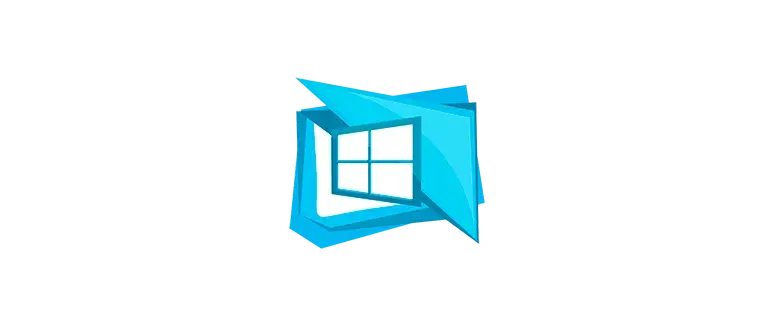
СуперОкна 2006 Build 7 представляет собой удобный и многофункциональный инструмент для проектирования окон и дверей прямо на рабочем столе ПК. Реализуется данный процесс с использованием технологии Drag&Drop. Все элементы перетаскиваются и редактируются с помощью клавиатуры и мышки.
Возможности
Первым делом необходимо ознакомиться с функциональными особенностями программного обеспечения. К ним следует отнести:
- удобное изменение макета виртуального окна;
- расчёт ПВХ;
- работа с размерами, перегородками;
- использование горячих клавиш;
- ведение списка сотрудников компании;
- работа с остатками изделий;
- проектирование створок, стёкол и многое другое.
В программе можно создавать различные модели окон, в частности, трапеции, круглые, арочные и так далее.
Плюсы и минусы
Немного подробнее следует разобраться с преимуществами и недостатками цифрового продукта.
Достоинства:
- дружелюбный пользовательский интерфейс;
- большой выбор инструментов и возможностей для удобного проектирования;
- невысокие системные требования.
Недостатки:
- сложность в освоении.
Как скачать
Кликнув по кнопке немногого ниже, можно бесплатно скачать программу СуперОкна через торрент.
| Версия: | 2006 Build 7 |
| Категория: | Проектирование |
| Разработчик: | KCTSoft |
| Платформа: | Windows 7, 8, 10, 11 |
| Русский: | Да |
| Лицензия: | RePack |
СуперОкна 8
СуперОкна 2006 – это программное обеспечение, которое дает возможность проектировать двери и окна в рабочем окне. Происходит этот процесс при помощи технологии Drag&Drop, каждый элемент можно перетаскивать или добавлять при помощи кнопок и манипуляций мыши.
Возможности
В программе СуперОкна 2006 можно делать с макетом виртуального окна все что угодно: объединять/разделять перегородки, создавать импосты, увеличивать или уменьшать размер самого окна, прикреплять створки, регулировать размер и вид их, регулировать световой проем и многое другое. Можно прикрепить к проекту безимпостные или раздвижные створки. При помощи этого ПО можно создавать проект окон разных форм, например, трапеции, круглые, в форме звезды, треугольные, арочные и прочие. Можно учитывать в проекте наличие москитных сеток, в программе есть база их спецификаций.
Системные требования
СуперОкна 2006 не требовательна к вашему компьютеру:
- процессор Pentium 3, минимальная тактовая частота 500 MHz;
- оперативная память 128 Мб;
- операционная система Windows 98-XP;
- видеоадаптер со 128 Мб видеопамяти.
В процессе проектирования будущих окон можно изменить профиль, его фон, цвет и другие параметры. Расчеты производятся динамически при создании проекта. Каждый счет при проекте имеет информацию о клиенте. В нем дата выписки, процентные скидки, валюта, срок действия и другая информация. Все данные хранятся в отдельной базе данных ПО. Любой такой счет можно вызвать и сделать копию, распечатку или для того, чтобы откорректировать. В базе данных также сохраняется информация о комплектующих изделиях, вставках, соединения и прочем материале, которые был задействован.
Дополнительные возможности
- Есть возможность вести список всех сотрудников вашей организации.
- Удобная система распределения прав доступа к тем или иным уровням управления программой.
- Можно добавлять свою печать при выписке счета. Есть возможность печати любых документов, создания в них таблиц и дополнительных полей, имеется свой несложный текстовый редактор.
- Возможность вести разные склады – ценовой и количественный. Автоматическое списание изделий, может быть «ФИФО», «ЛИФО», «при средней цене» или вообще без учета средств.
- Работа с остатками изделий на складе, их распечатка, расходные, приходные. Учет склада, при обнаружении недочетов товара появляется уведомительное сообщение. Можно вести склад и при отрицательном балансе.
- Есть возможность работать по локальной сети с учетом распределения прав между программами, а также назначать каждому компьютеру свои задачи. На компьютерах с ограниченным доступом нет возможности получить информацию и делать различные изменения, формировать цены и прочее.
- Для безопасности информации, находящейся в СуперОкна 2006, можно делать резервные копии БД вашего производства, счетов, создавать дополнительно архивы данных.
Плюсы:
- СуперОкна 2006 является комплексным и профессиональным продуктом для создания проектов окон и дверей любой сложности;
- возможность создавать архивы данных и бекапы всего предприятия;
- не требовательна к системам вашего ПК;
- имеет все инструменты для комфортной работы над проектированием окон различных форм и видов с учетом их дизайна и дополнительных комплектующих.
Минусы:
- сложна для начинающих пользователей;
- сложная установка;
- нет поддержки Windows 10.
Скачать
СуперОкна 2006 – незаменимый софт для проектирования окон. Для компаний-производителей программа станет ключевым инструментом в разработке новых проектов.
| Операционная система: | Windows |
| Язык: | Русский |
| Лицензия: | лицензионный ключ, RePack, активированная версия |